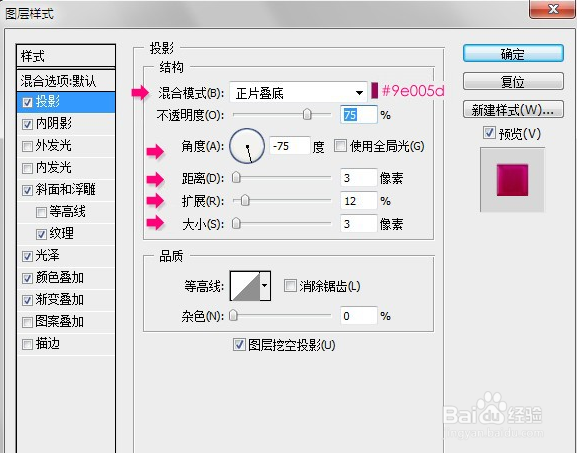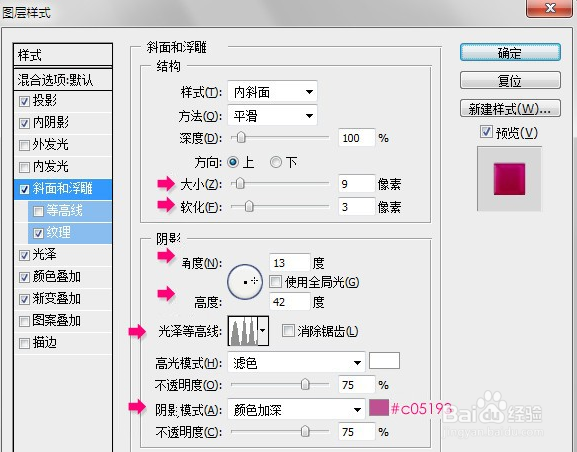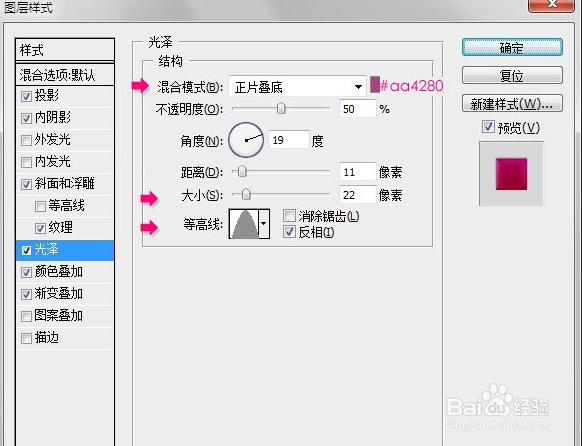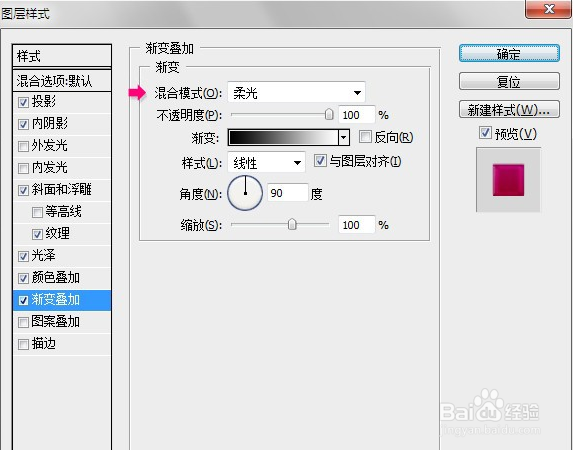1、新建一个文档(尺寸随意就好)。背景使用颜色# acacac为前景色,# e1e1e1为背景色做线性渐变,如图所示

3、双击最下面的一层(Psdtuts -下部),并采用下列图层混合模式
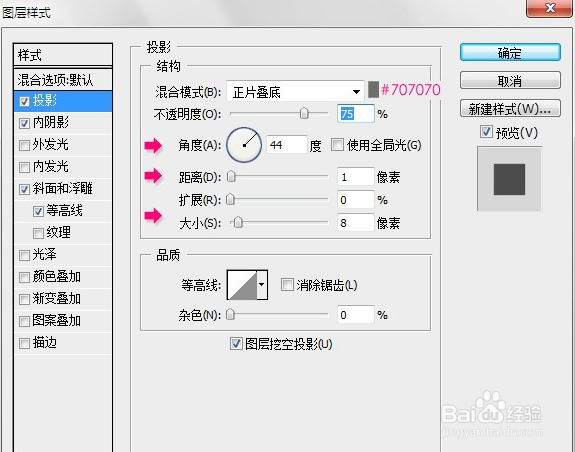
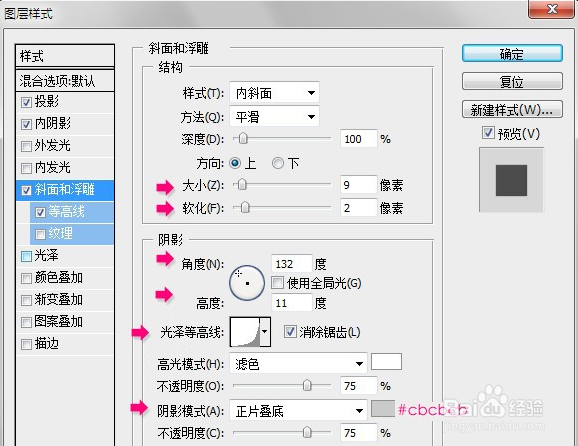
4、双击最上面的一层(Psdtuts -上部),并采用下列图层混合模式
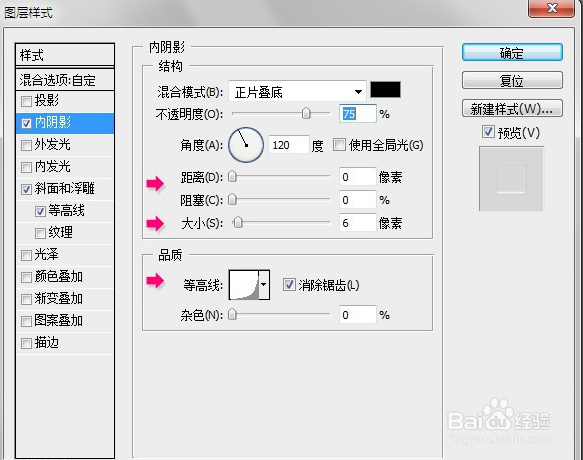
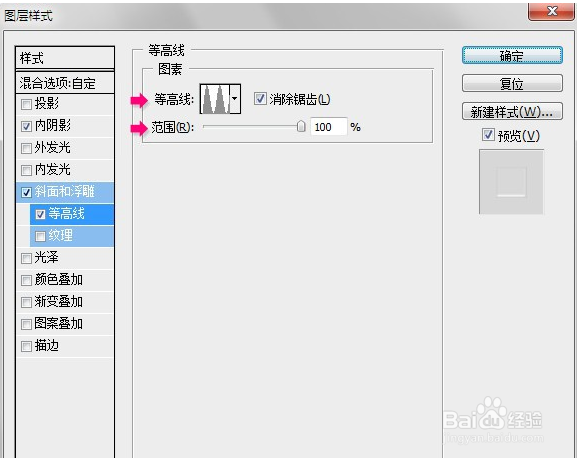
5、使用矩形工具,画一个长方形的形状,遮盖下半部分文本、颜色要# aa4280。确保矩形层在两个图层中间(“Psdtuts -底”和“Psdtuts——顶部')

7、添加锚点完成,开始调整描点边缘,具体调整关系到液体的流动方向。使用“直接选择工具”来选择那些锚点,并上下移动。你可以也使用“删除锚点工具”,清除任何不必要的锚点。继续修改锚点,直到你对结果感到满意
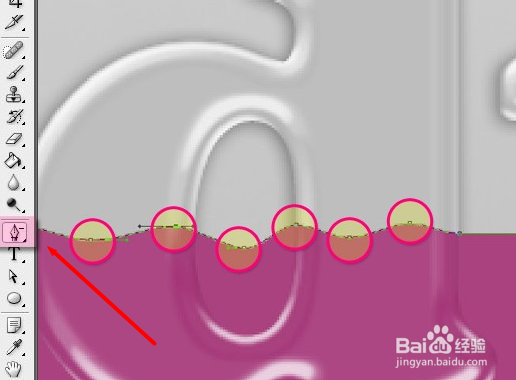
9、接下来创建文字的混合模式,使其有流动液体的效果,具体如图所示